วิธีคืนค่าไฟล์ที่ถูกลบจากถังรีไซเคิลใน Windows 11/10
นี่คือโพสต์ที่จะอธิบายวิธีการคืนค่าหรือกู้คืนไฟล์ โฟลเดอร์ และรายการอื่นๆ ที่ถูกลบจากถังรีไซเคิล(Recycle Bin)ไปยังตำแหน่งเดิม ในบางครั้ง เราอาจต้องลบไฟล์และโฟลเดอร์ที่สำคัญออกไป และจากนั้นเราก็ไม่รู้วิธีกู้คืนไฟล์และโฟลเดอร์เหล่านั้นกลับไปยังตำแหน่งเดิม แต่คุณไม่จำเป็นต้องกังวลเพราะโพสต์นี้สำหรับผู้เริ่มต้นจะแนะนำคุณตลอดขั้นตอนและรายละเอียดทั้งหมด ให้เราดูก่อนว่าจะหาถังรีไซเคิล(Recycle Bin)ได้ อย่างไรและที่ไหน
ค้นหาหรือค้นหาถังรีไซเคิล
โดย ปกติ ถังรีไซเคิล(Recycle Bin)จะอยู่ที่เดสก์ท็อป ที่ซึ่งคุณจะพบมันเกือบตลอดเวลา ในกรณีที่คุณไม่พบ ให้ไปที่ตัวเลือกการค้นหา(Search)และค้นหาเพียง ' ถังรีไซเคิล(Recycle Bin) '
ในการรับถังรีไซเคิล(Recycle Bin)บนเดสก์ท็อปของคุณในWindows 1/110ให้ทำตามขั้นตอนเหล่านี้ ไปที่ปุ่ม Start(Start button,)จากนั้นคลิกที่ตัวเลือกการตั้งค่า (Settings)หน้าต่างต่อไปนี้จะแสดงบนหน้าจอของคุณ เลือกตัว เลือกการตั้งค่า ส่วนบุคคล(Personalization)
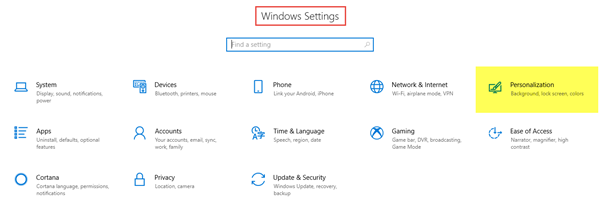
ขั้นตอนต่อไปคือไปที่ แท็บ ธีม(Themes)จากนั้นคลิกที่ การตั้งค่าไอคอนเดสก์ท็อป (Desktop icon settings. )
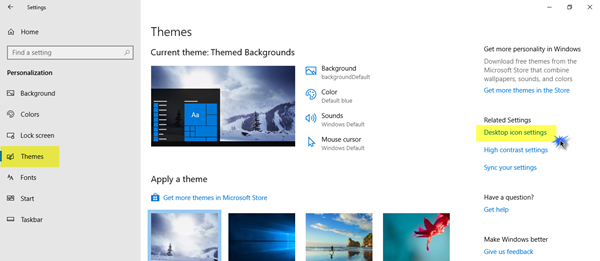
หน้าต่างป๊อปอัปที่เล็กกว่าจะปรากฏขึ้นบนหน้าจอ คลิก(Click)ที่ ช่องทำเครื่องหมาย ถังรีไซเคิล(Recycle Bin)แล้วคลิก นำ ไปใช้(Apply)
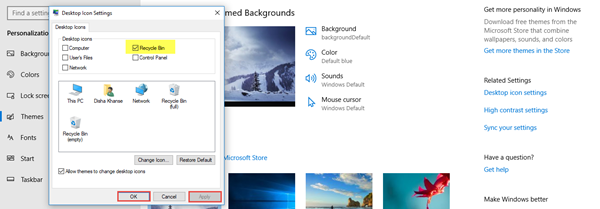
กู้คืนไฟล์ที่ถูกลบจากถังรีไซเคิล(Recycle Bin)ไปยังตำแหน่งเดิม
มีสองวิธีในการกู้คืนรายการที่ถูกลบเป็นหลัก เรามาดูกันว่าเป็นอย่างไร
ขั้นแรก เปิดถังรีไซเคิล (Recycle Bin)โดยคลิกขวาที่ไอคอนแล้วคลิกเปิด(Open) ; หรือดับเบิลคลิกที่ไอคอน ถังรีไซเคิล(Recycle Bin)เปิดอยู่ในขณะนี้
1. คลิกไฟล์และโฟลเดอร์ที่คุณต้องการกู้คืนและเลือก คลิกขวาที่นั้นแล้วเลือกตัวเลือกการคืนค่า(Restore)
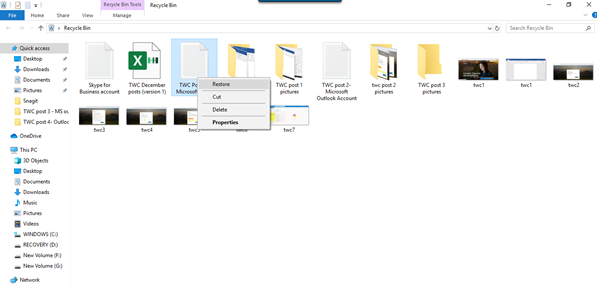
2. เลือกไฟล์หรือโฟลเดอร์ที่คุณต้องการกู้คืน บนRibbonด้านบน คุณจะเห็นตัวเลือกManage ภาย ใต้Recycle Bin Tools คลิกครั้งเดียวที่จัดการ(Manage)แล้วคลิกตัวเลือกที่เหมาะสมกู้คืนรายการที่เลือก (Restore the selected items. )
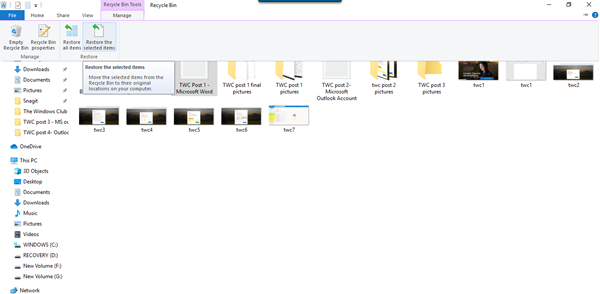
นี่เป็นสองวิธีในการกู้คืนไฟล์และโฟลเดอร์ที่ถูกลบจากถังรีไซเคิล(Recycle Bin)กลับไปยังตำแหน่งเดิม คุณยังสามารถกู้คืนรายการทั้งหมดจากถังรีไซเคิล(Recycle Bin)ได้โดยเลือกตัวเลือกนั้น
กู้คืน Shift(Recover Shift Deleted)ไฟล์ที่ถูกลบซึ่งถูกลบอย่างถาวร
เมื่อคุณใช้ คำสั่ง Deleteไฟล์ต่างๆ จะถูกย้ายไปยังถังรีไซเคิล(Recycle Bin)ซึ่งจะล้างข้อมูลเป็นระยะๆ หรือคุณจะล้างถังรีไซเคิล(Recycle Bin)ด้วยตนเองก็ได้ หากคุณกดShift+Deleteรายการจะไม่ถูกย้ายไปยังถัง(Recycle Bin)รีไซเคิล จะถูกลบโดยตรง ในการกู้คืน ไฟล์ที่ ถูกลบ S hift(hift Deleted)ซึ่งถูกลบอย่างถาวร คุณจะต้องใช้ซอฟต์แวร์กู้คืนข้อมูล(Free Data Recovery Software)ฟรี
แม้ว่าคุณจะล้างถังรีไซเคิล(Recycle)แล้ว แต่ก็สามารถกู้คืนได้โดยถาวรโดยใช้ซอฟต์แวร์ดังกล่าว ดังนั้น(Thus)แม้ว่าคุณจะลบไฟล์หรือโฟลเดอร์ที่สำคัญโดยไม่ได้ตั้งใจ คุณก็ไม่ต้องตื่นตระหนกเพราะสามารถกู้คืนได้อย่างง่ายดายโดยไม่ต้องยุ่งยากใดๆ
คุณยังสามารถกู้คืนไฟล์ที่ถูกลบด้วยวิธีเหล่านี้:(You can also restore deleted files with these methods:)
- กู้คืนไฟล์จากข้อมูลสำรอง : เปิดControl Panel > BackupและRestore > Restoreไฟล์ของฉัน
- การใช้ประวัติไฟล์ : พิมพ์ restore files ในการค้นหาทาสก์บาร์ และในผลการค้นหาด้านบน ให้เลือกRestore your files with File(Restore your files with File History) History
- กู้คืน(Restore)ไฟล์จากเวอร์ชันก่อนหน้า: เวอร์ชันก่อนหน้ามาจากFile History(File History)หรือRestore Points นำทาง(Navigate)ไปยังโฟลเดอร์ที่มีไฟล์นั้น คลิกขวา แล้วเลือกกู้คืน(Restore)เวอร์ชันก่อนหน้า
อ่านต่อไป(Read next) : วิธีคืนค่าไฟล์ระบบที่ถูกลบโดยไม่ได้ตั้งใจใน Windows
Related posts
เปิดใช้งาน, ปิดใช้งานการลบกล่องยืนยันสำหรับถังรีไซเคิล
Recycle Bin Tricks and Tips สำหรับ Windows 11/10
ไฟล์ที่ถูกลบไม่แสดงใน Recycle Bin ใน Windows 10
วิธีการเปลี่ยน Recycle Bin Storage Size ใน Windows 11/10
Recycle Bin เสียหายใน Windows 10? รีเซ็ตมัน!
วิธีการสำรองข้อมูล Move หรือ Delete PageFile.sys เมื่อปิดเครื่องใน Windows 10
วิธีการตั้งค่า & กำหนดค่าคอมพิวเตอร์ Windows 10 ใหม่
ไม่สามารถลบรายการจาก Recycle Bin ใน Windows 10
ไฟล์ไม่มีโปรแกรมที่เกี่ยวข้องกับข้อผิดพลาด - Recycle bin
วิธีการวัด Reaction Time ใน Windows 11/10
วิธีการว่างเปล่า Recycle Bin โดยอัตโนมัติในขณะที่ลงชื่อเข้าใช้ Windows 10
5 วิธีในการกู้คืนไฟล์ที่ถูกลบจากถังรีไซเคิลใน Windows 10
วิธีการลบ Files and Folders ใน Windows 10
Fix Crypt32.dll ไม่พบข้อผิดพลาดใน Windows 11/10
PLS file คืออะไร? วิธีการสร้าง PLS file ใน Windows 11/10 หรือไม่?
เปิดใช้งาน Network Connections ในขณะที่อยู่ใน Modern Standby บน Windows 10
Microsoft Edge Browser Tips and Tricks สำหรับ Windows 10
วิธีการเปิด System Properties ใน Windows 10 Control Panel
OneDrive's Recycle Bin: วิธีการกู้คืนไฟล์ที่ถูกลบ
วิธีตรวจสอบ Shutdown and Startup Log ใน Windows 10
